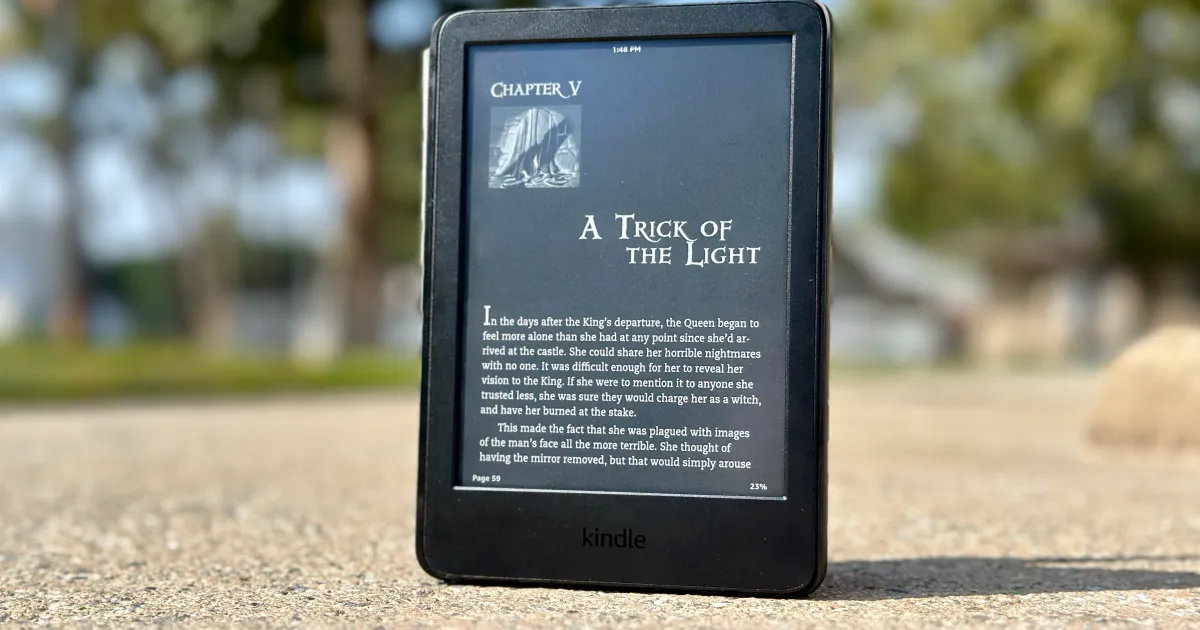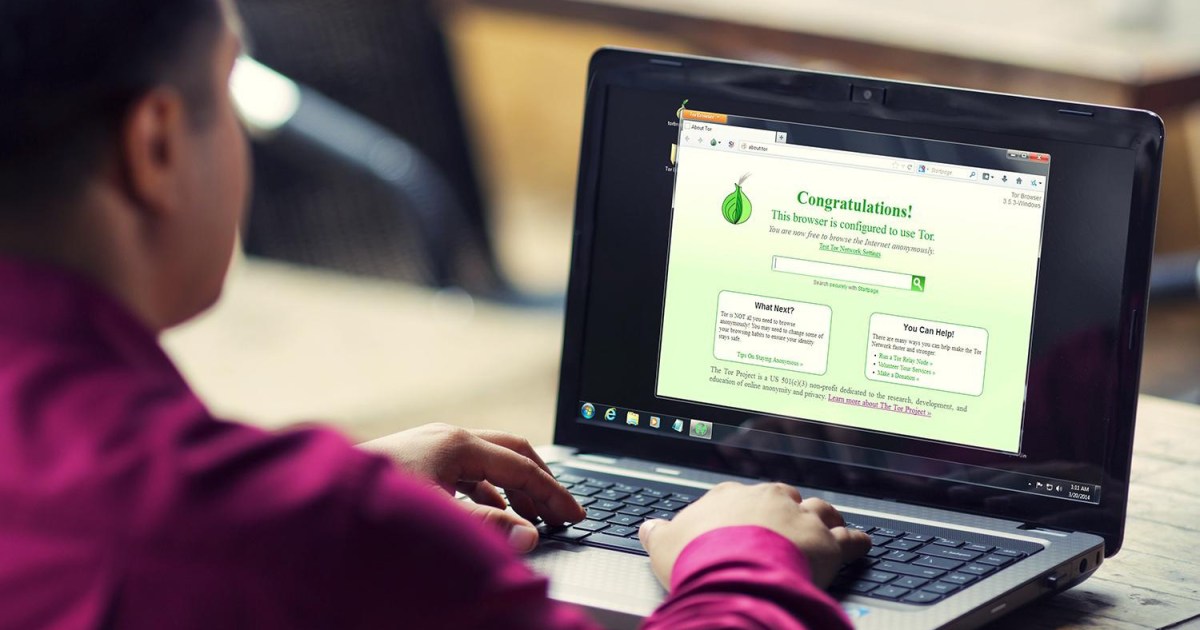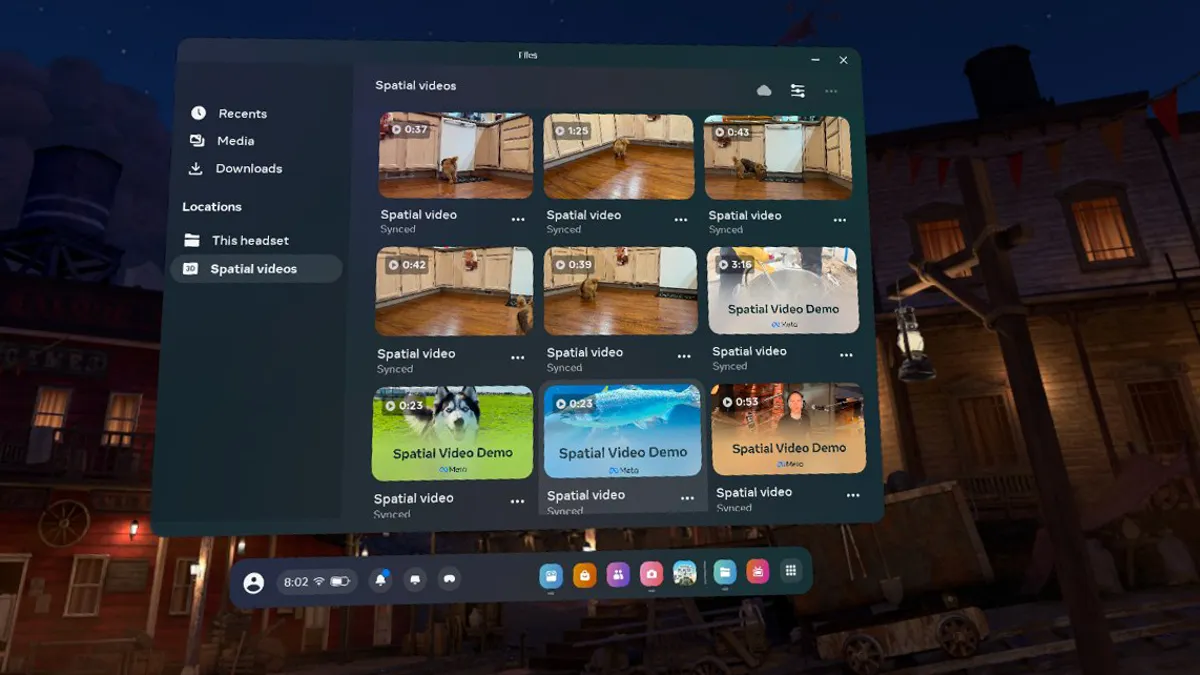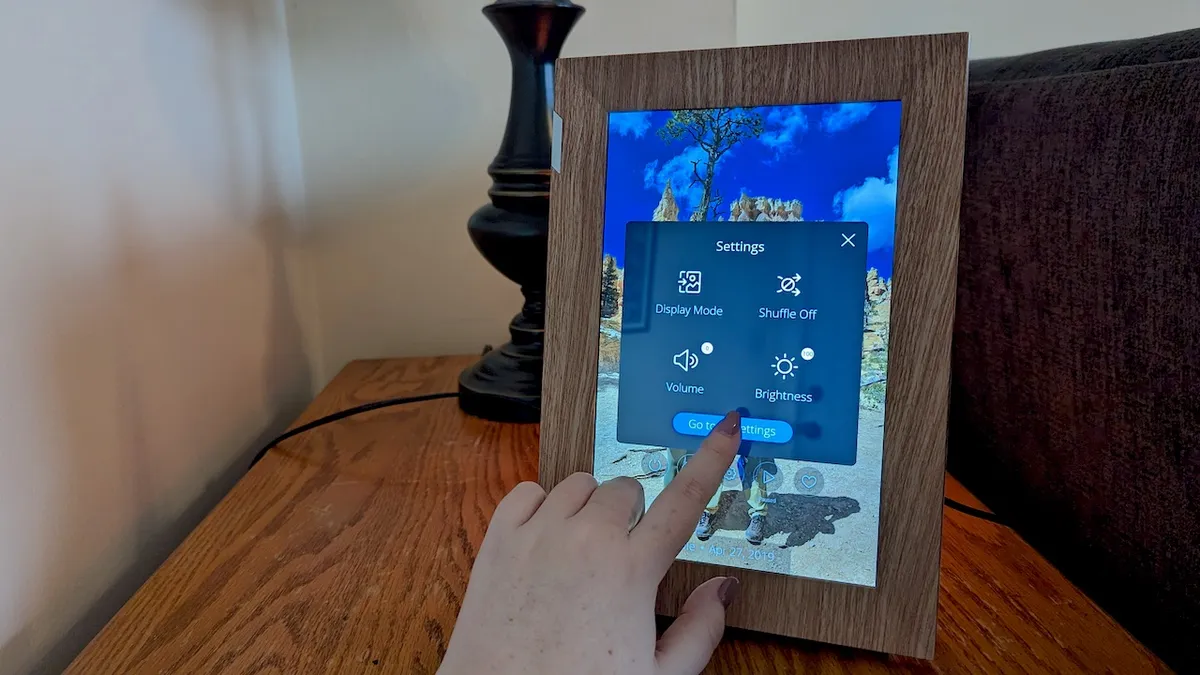Personaliza los sonidos de notificación de tu teléfono Samsung con ENBLE.
¿Quieres personalizar los sonidos de alerta de tu teléfono Samsung? Así es como cambiar tus notificaciones para un ajuste perfecto.
“`html
🎉 Mejorando tu experiencia Galaxy: Cambiando los sonidos de notificación en teléfonos Samsung 📱💥
¿Estás cansado del mismo sonido de notificación en tu teléfono Samsung? ¿Quieres añadir un poco de chispa a tu experiencia Galaxy? ¡Estás de suerte porque Android te da la libertad de personalizar tus sonidos de notificación. Ya sea que tengas el último buque insignia Galaxy S23 o un Galaxy A53 5G más asequible, este artículo te guiará a través del proceso de cambiar tus sonidos de notificación para que se adapten a tu estilo.
🎵 Cómo cambiar todas tus notificaciones a un nuevo sonido
Imagina un mundo donde tu teléfono cante una melodiosa tonada cada vez que recibas una notificación. ¡Bueno, ese mundo puede ser tu realidad! Sigue estos sencillos pasos para cambiar todas tus notificaciones a un nuevo sonido:
Paso 1: Desde la pantalla de inicio de tu teléfono Samsung, desliza hacia abajo para acceder a la Configuración rápida.
Paso 2: Toca en la opción de Configuración (el icono de engranaje).
- Cómo mejorar tu juego en Words With Friends 2 🎮📚
- Cómo Añadir o Cambiar una Firma en Microsoft Outlook Guía Paso a Paso
- Creando Tortugas Ninja Adolescentes Una Guía para la Artesanía Infi...
Paso 3: En el menú de Configuración, selecciona Sonidos y vibración.
Paso 4: Toca en Sonidos de notificación para explorar una variedad de opciones.
Elige el sonido que te haga sentir bien, ¡y listo! Has renovado todas tus notificaciones con una vibra fresca y nueva. Ahora, cada sonido te traerá alegría, ya sea un mensaje de texto, una llamada o una actualización en redes sociales.
🎶 Cómo establecer una notificación personalizada para una aplicación individual
A veces, las notificaciones personales y laborales se fusionan en una caótica sinfonía de sonidos. ¡Pero no temas! Puedes distinguir entre diferentes aplicaciones estableciendo notificaciones personalizadas. Así es como se hace:
Paso 1: Desliza hacia abajo desde la parte superior de tu pantalla para abrir el menú de Configuración rápida.
Paso 2: Selecciona el icono de Configuración.
Paso 3: Desplázate hacia abajo y toca en Aplicaciones.
Paso 4: Elige la aplicación para la cual quieres establecer un sonido de notificación personalizado.
Paso 5: Ve a la sección de Ajustes de la aplicación y selecciona Notificaciones.
Paso 6: Activa las notificaciones para la aplicación y selecciona Categorías de notificación en la parte inferior de la página.
Paso 7: En el menú de Categorías de notificación, selecciona Varias.
Paso 8: Tocar en Sonido te permitirá elegir un sonido específico para esa aplicación.
Al asignar sonidos únicos a tus aplicaciones favoritas, serás el director de tu propia orquesta de teléfono inteligente. Di adiós a la confusión y da la bienvenida a una experiencia de notificación armoniosa.
🎵 Cómo añadir nuevos sonidos de notificación a tu teléfono Samsung
Si los sonidos predeterminados de tu teléfono Galaxy no terminan de acertar, ¿por qué no añadir tus propios sonidos personalizados? Así es como hacer que tu teléfono cante realmente a tu tonada:
Paso 1: Descarga el archivo de sonido que quieras usar como tu tono de notificación. Puedes enviarlo cómodamente por correo electrónico a ti mismo y luego abrir el correo en tu teléfono. Una vez que hayas descargado el clip de audio, ve a la aplicación Mis archivos y selecciona Descargas.
Paso 2: Mantén presionado el archivo de audio descargado y elige “Mover” entre las opciones.
Paso 3: Navega hasta el menú de Almacenamiento interno en Mis archivos.
Paso 4: Selecciona la carpeta de Notificaciones dentro del Almacenamiento interno.
Paso 5: Toca en “Mover aquí” para trasladar el archivo a la carpeta de Notificaciones.
Paso 6: Abre la Configuración en tu teléfono y sigue los pasos mencionados anteriormente para personalizar tus sonidos de notificación. Tu sonido personalizado ahora aparecerá bajo un nuevo encabezado llamado “Personalizado”.
Con tus sonidos únicos en su lugar, tus notificaciones resonarán con tu personalidad. ¡Es como tener tu propio concierto personal dondequiera que vayas!
🎶 Cómo eliminar notificaciones personalizadas en un teléfono Samsung
Tal vez te hayas cansado de tus sonidos de notificación personalizados y quieras volver a los sonidos predeterminados familiares. ¡No temas! Eliminar sonidos de notificación personalizados es tan fácil como cambiarlos. Simplemente sigue estos pasos:
“`
- Sigue los pasos para configurar sonidos de notificación personalizados, como se mencionó anteriormente.
- En lugar de elegir un sonido personalizado, selecciona “Predeterminado.”
- Tu sonido personalizado será reemplazado por el sonido de notificación predeterminado de tu dispositivo.
Y así, tu teléfono vuelve a su sinfonía original de sonidos. Pero recuerda, siempre puedes traer de vuelta los sonidos personalizados cuando tus oídos necesiten un cambio de ritmo.
🎵 Cómo Posponer los Sonidos de Notificación en un Teléfono Samsung
Todos necesitamos un descanso de notificaciones constantes de vez en cuando. Los teléfonos Samsung te permiten silenciar temporalmente las notificaciones a través de una característica ingeniosa llamada “posponer.” Así es cómo usarla:
Paso 1: Desliza hacia abajo desde la parte superior de tu pantalla para abrir el menú de Configuración rápida.
Paso 2: Abre la aplicación Configuración.
Paso 3: Selecciona Notificaciones.
Paso 4: Toca en Configuración avanzada.
Paso 5: Activa la configuración de Mostrar botón de posponer.
Paso 6: Para posponer una notificación, selecciona el ícono de campana en la notificación de la aplicación que deseas posponer. Elige la duración de posposición deseada, haz clic en Guardar y disfruta de un silencio tranquilo de esa aplicación en particular.
Posponer notificaciones te da control sobre la sinfonía de tu teléfono, permitiéndote enfocarte en lo que realmente importa sin interrupciones.
💡 P&R: Encontrando Soluciones Melódicas para tus Inquietudes
🎵 P: ¿Puedo usar mi canción favorita como sonido de notificación?
R: ¡Absolutamente! Puedes convertir tu canción favorita en un archivo de audio compatible y seguir los pasos mencionados anteriormente para agregarla como sonido de notificación personalizado. ¡Convierte tu teléfono en tu jukebox personal!
🎵 P: ¿Cómo puedo restaurar los sonidos de notificación predeterminados si no puedo recordar cuál tenía?
R: ¡No te preocupes! Los teléfonos Samsung ofrecen una variedad de sonidos de notificación predeterminados. Simplemente ve a la configuración de Sonido y elige uno que te guste.
🎵 P: ¿Puedo establecer diferentes sonidos de notificación para diferentes contactos?
R: Aunque no puedes establecer sonidos de notificación específicos para contactos individuales en teléfonos Samsung, puedes asignar tonos de llamada personalizados a diferentes contactos. ¡De esta manera, sabrás quién está llamando incluso antes de contestar el teléfono!
🎵 P: Borré accidentalmente un sonido de notificación predeterminado. ¿Puedo recuperarlo?
R: Desafortunadamente, no puedes restaurar sonidos predeterminados eliminados. Sin embargo, puedes buscar en línea sonidos de notificación preestablecidos para encontrar un reemplazo adecuado.
🎵 P: Mis sonidos de notificación son demasiado silenciosos. ¿Cómo puedo aumentar el volumen?
R: Para hacer que tus notificaciones sean más fuertes, ajusta el volumen de Medios en tu teléfono. Simplemente presiona el botón de subir volumen mientras estás en la pantalla de inicio para acceder al control de volumen de Medios. ¡Sube el volumen y deja que los sonidos melodiosos llenen el aire!
🌟 ¡Acepta la Sinfonía Melódica de tu Teléfono Samsung! 🎶📣
Ahora que has aprendido a cambiar, personalizar y administrar tus sonidos de notificación en los teléfonos Samsung, ¡es hora de liberar tu creatividad musical! Ya sea que optes por un sonido unificado o melodías únicas para cada aplicación, asegúrate de que tus notificaciones resuenen con tu personalidad y preferencias.
Si encontraste útil este artículo, ¿por qué no compartirlo con tus amigos? ¡Déjalos disfrutar de la armonía de los sonidos de notificación personalizados también! Y no olvides seguirnos para obtener más consejos y trucos tecnológicos.
🔗 Lista de Referencias: 1. Digital Trends: Mejores Ofertas de Samsung Galaxy S23 2. Digital Trends: Usa las Funciones de Edición de Fotos de IA del Galaxy S24 3. Digital Trends: Comprar Galaxy S23 o Esperar por Galaxy S24 4. Digital Trends: Convierte una Foto en Vivo en un Video en tu iPhone 5. Digital Trends: Cómo Tomar una Captura de Pantalla en un iPhone